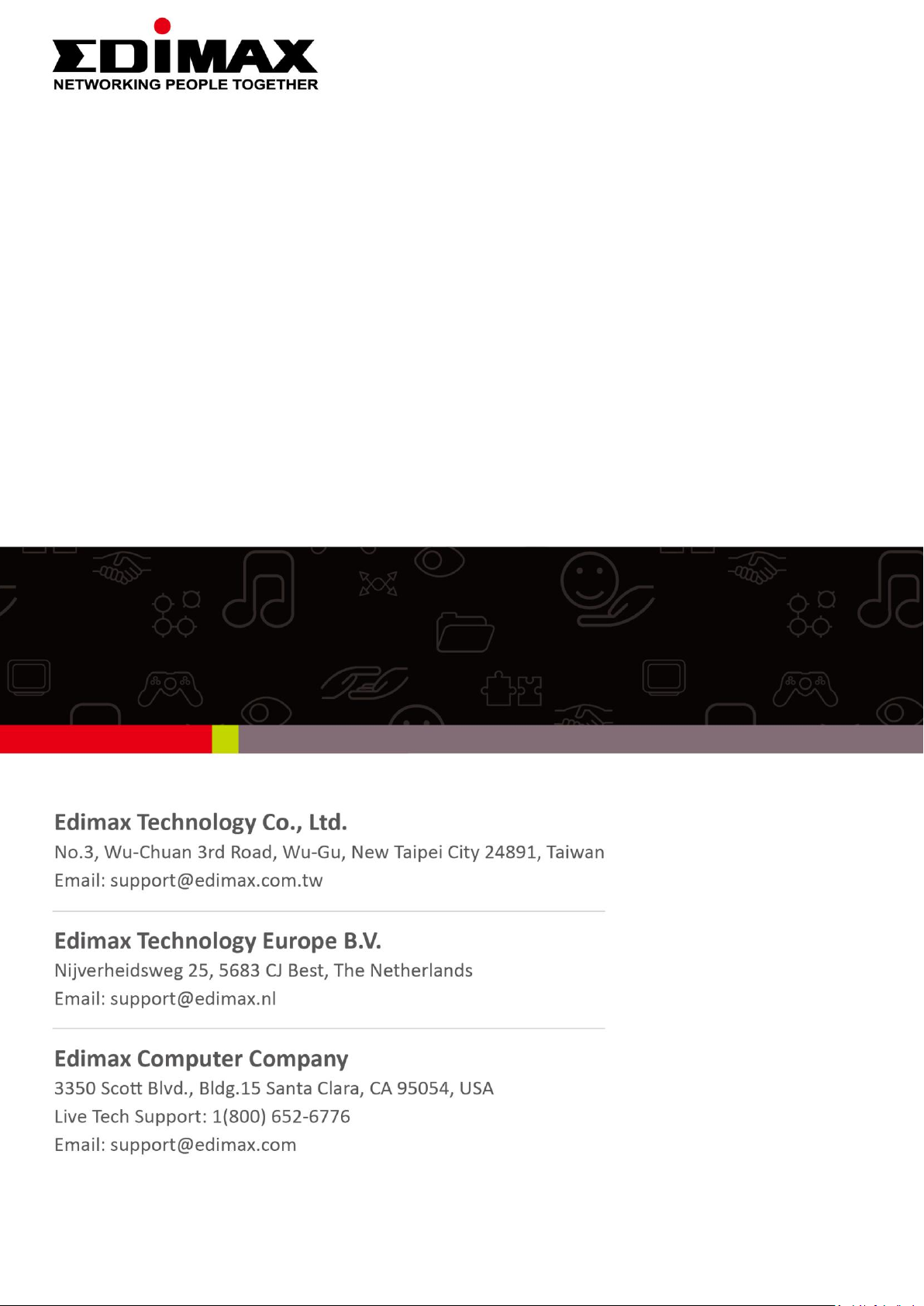
EW-7438RPn Air
Quick Installation Guide
02-2014 / v1.0
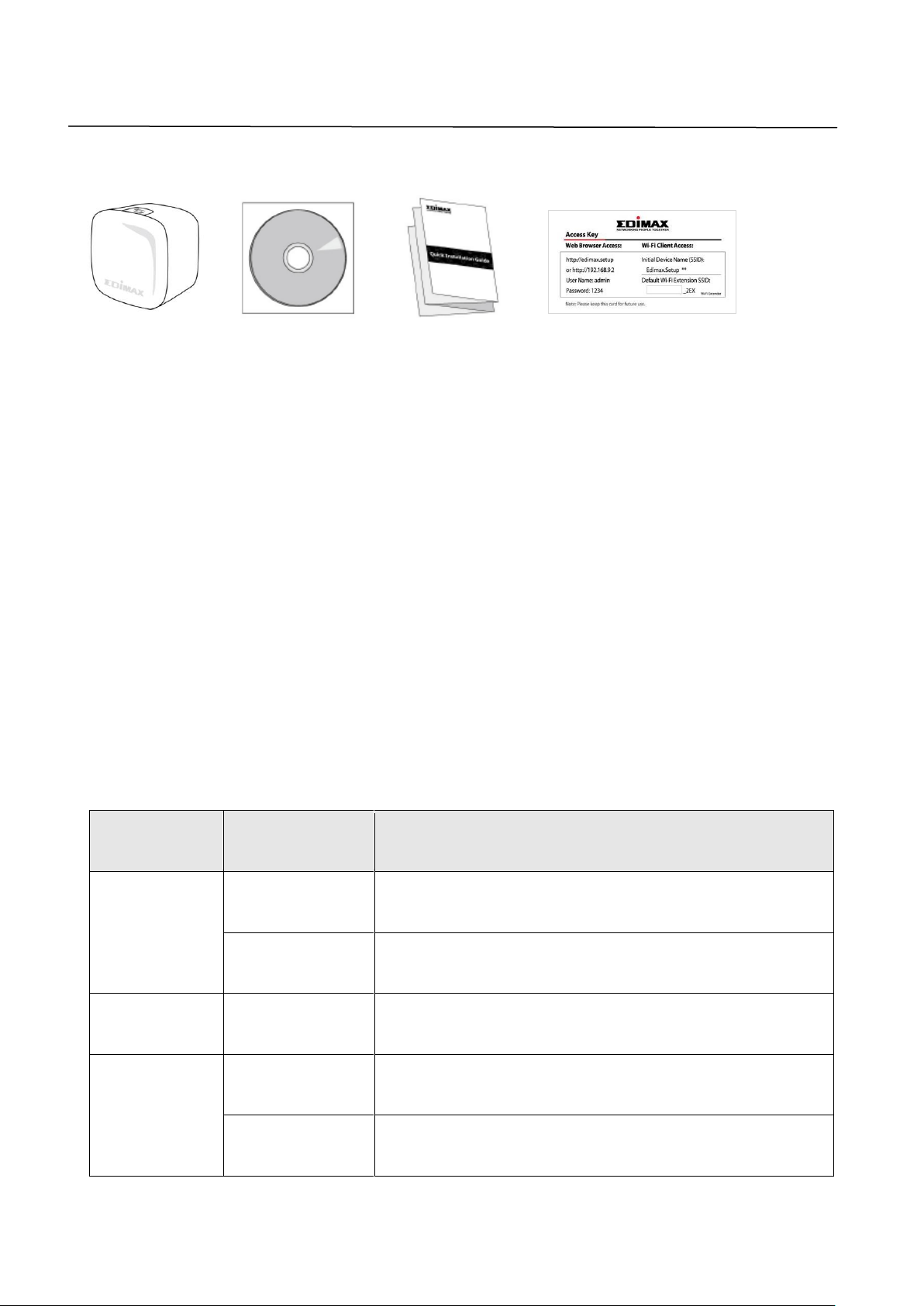
I. Produktinformation
Färg
Status
Beskrivning
Blå
På
God signalstyrka:
60 – 100 %
Blinkar
Normal signalstyrka:
40 – 59 %
Gul
Blinkar
Dålig signalstyrka:
0 – 39 %
Röd
På
Frånkopplad
Blinkar
Extendern startar
I-1. Paketets innehåll
- EW-7438RPn Air
- CD med snabbinstallationsguide och bruksanvisning på flera språk
- Snabbinstallationsguide
- Kort för åtkomstnyckel
I-2. Systemkrav
- Befintligt 2,4 GHz trådlöst nätverk
- Dator med 2,4 GHz 802.11/b/g/n Wi-Fi-adapter och webbläsare för
konfigurationsprogram (Internet Explorer 8® eller senare, Google Chrome®,
Firefox
®
eller Safari
®
senaste versionen)
- iOS 5 eller senare eller Android 4.x eller senare för mobilapp
I-3. LED-status
1
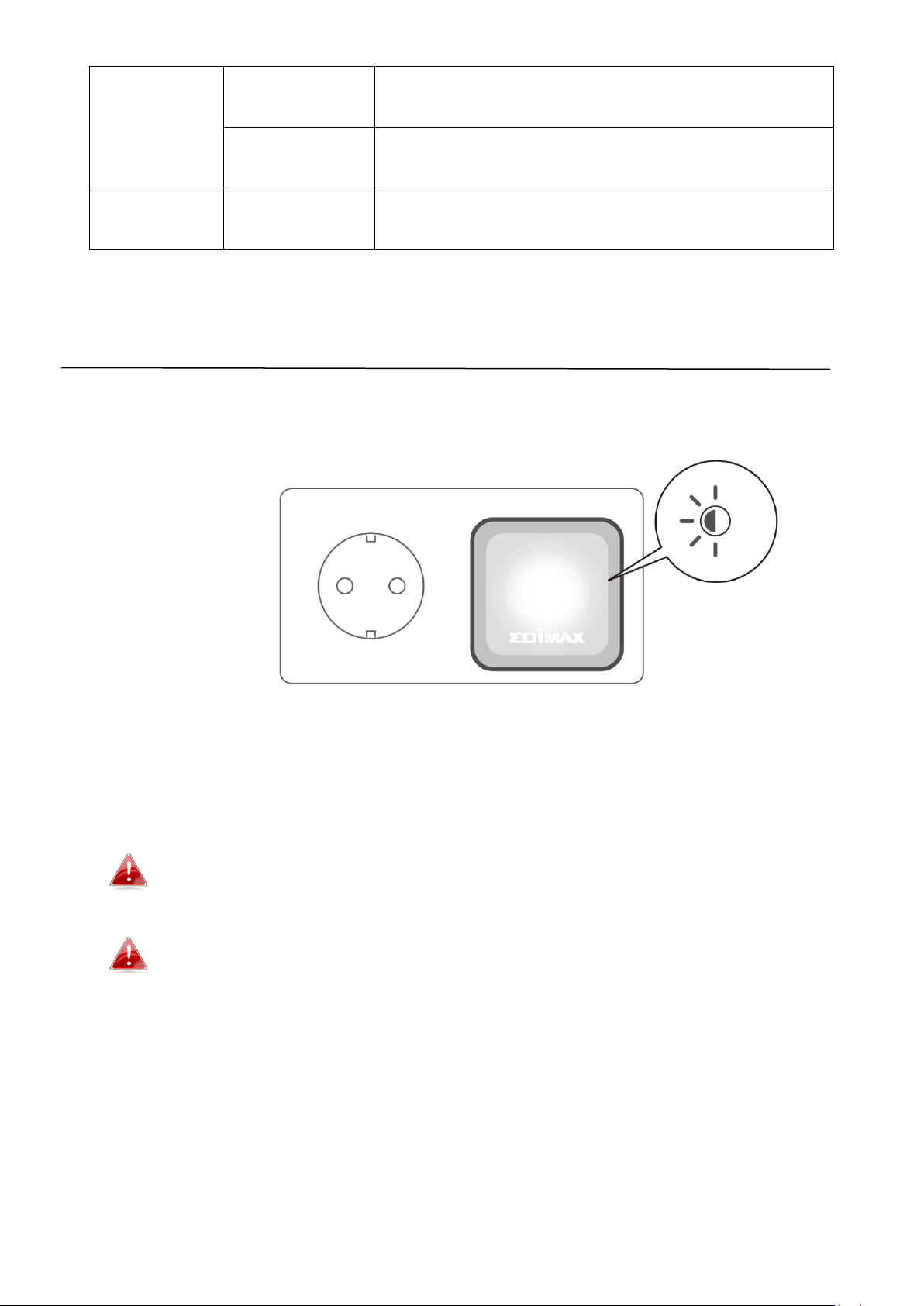
Grön
På
Framgångsrik WPS-anslutning
Blinkar
WPS pågår
Av
Av
Viloläge
II. Installation
1. Anslut EW-7438RPn Air i ett eluttag. Lysdioden blinkar rött medan
systemet startar upp. Enheten är redo när LED-displayen är på (röd).
2. Använd en Wi-Fi-enhet (t.ex. dator, surfplatta, smartphone) för att söka
efter ett Wi-Fi-nätverk med SSID "EdimaxEXT.Setup **" och ansluta till det.
Om du använder en dator, koppla bort alla Ethernet-kablar. För
mobila enheter krävs iOS 5 eller Android 4.x eller högre.
De två sista tecknen i SSID (EdimaxEXT.Setup **) kommer att vara
unika nummer efter enheten t.ex. ”EdimaxEXT.Setup c1”. Ditt
unika SSID visas på produktetiketten tillsammans med det
medföljande åtkomstnyckelkortet.
2

3. Öppna en webbläsare och om du inte automatiskt kommer till "Kom
igång"-skärmen som visas nedan, skriv in webbadressen
http://edimaxext.setup och klicka på "Kom igång" för att påbörja
installationen.
3

Om du inte kan komma åt http://edimaxext.setup, se till att din
dator är inställd på att använda en dynamisk IP-adress. Mer
information hittar du i användarhandboken.
4. Läs instruktionerna på skärmen om att välja en bra plats för din trådlösa
extender och klicka sedan på "NÄSTA" för att fortsätta. Du kan kontrollera
signalstyrkan på nästa sida.
5. Välj Wi-Fi-nätverk i listan och ange säkerhetsnyckeln/lösenordet. Du kan
även ange ett nytt Wi-Fi-nätverksnamn (SSID) om du vill. Klicka på "Nästa"
för att fortsätta.
Som standard är Wi-Fi-extenderns nya trådlösa nätverksnamn
(SSID) din befintliga router/åtkomstpunkts SSID + _2EX. Till
exempel om din routers SSID är "Ditt SSID" då kommer
EW-7438RPn Airs SSID att vara "Ditt SSID_2EX". Du kan ändra din
extenders nya SSID i fältet "Extender Device SSID".
Kryssa inte i "Anslut till ett dolt nätverk" om du vill ansluta till ett
dolt SSID istället. Se bruksanvisningen för mer information.
6. Vänta medan EW-7438RPn Air testar anslutningen.
Om din Wi-Fi-extender inte kan få en IP-adress från din befintliga
router / åtkomstpunkt, klicka sedan på "Static IP" för att tilldela
en IP-adress till extendern. Mer information hittar du i
användarhandboken.
4

7. När anslutningstestet är klart klickar du på "Verkställ" för att starta om
extendern.
8. Vänta en stund tills extendern är redo.
9. En sista bekräftelseskärm indikerar att installationen är klar. EW-7438RPn
Air fungerar och är klar för användning - lysdioden ska visa on eller blinka
blått beroende på signalstyrkan. För att ladda ner EdiRange-appen, klicka
på ikonen eller scanna QR-koden.
5

Android: iOS:
10. Stäng webbläsarfönstret. Du kan nu ansluta till extenderns nya SSID på
en trådlös enhet inom räckhåll, till exempel en dator, smartphone eller
surfplatta.
Lösenordet för ditt Wi-Fi-extender SSID är detsamma som för
routerns SSID.
För mer avancerade konfigurationer, använd det
webbläsarbaserade konfigurationsgränssnittet (se IV.
Browser Based Configuration Interface eller
användarhandboken för mer information).
6

III. Återställ extendern
Om du har problem med din extender, eller om du vill ändra extendern för att
få ett annat driftläge, kan du återställa enheten till fabriksinställningarna.
Detta återställer alla inställningar till standard.
1. Tryck in och håll nere WPS/Reset-knappen i minst 10 sekunder tills
lysdioden blinkar rött.
2. Vänta tills extendern startar om. Enheten är redo för inställning när
LED-displayen är på (röd).
7

IV. Webbläsarbaserat konfigurationsgränssnitt
Efter installationen kan du använda det webbläsarbaserade
konfigurationsgränssnittet för att konfigurera avancerade inställningar.
1. För att komma åt webbläsarbaserade konfigurationsgränssnitt anger
duhttp://edimaxext.setup i adressfältet i en webbläsare på en
nätverksenhet som är ansluten till samma Wi-Fi-nätverk som extendern.
2. Du kommer att bli tillfrågad om användarnamn och lösenord. Det
förinställda användarnamnet är "admin" och det förinställda lösenordet är
"1234".
Windows: Mac:
3. Du kommer fram till "Status och information". Använd menyn på
vänsterkanten för att navigera. Se bruksanvisningen för mer information.
8

V. WPS
Om den trådlösa routern/åtkomstpunkten har stöd för WPS (Wi-Fi Protected
Setup) kan du använda den här metoden för att ställa in din trådlösa
extender.
1. Tryck på WPS-knappen på din trådlösa router/anslutningspunkt för att
aktivera dess WPS.
Se instruktionerna för din trådlösa enhet för hur länge du behöver
hålla ned dess WPS-knapp för att aktivera WPS.
2. Inom två minuter trycker du ner och håller ner
WPS-knappen på den trådlösa extendern i två
sekunder. Extenderns LED ska blinka grönt för
att visa att WPS är igång.
3. Enheterna kommer att upprätta en anslutning. Extenderns LED ska visa på
(grön) i 30 sekunder för att indikera en lyckad anslutning.
9
